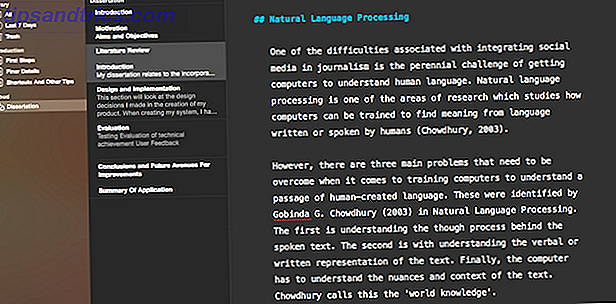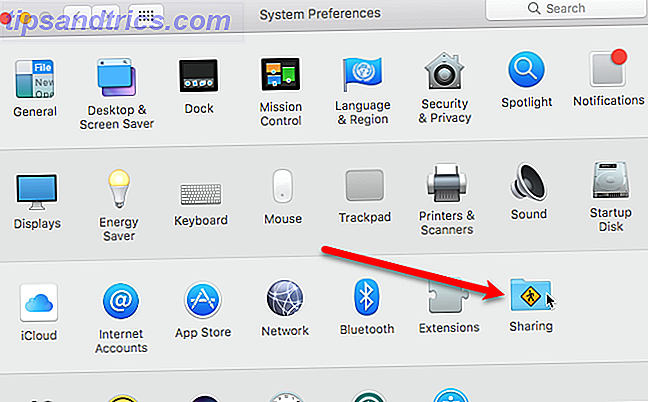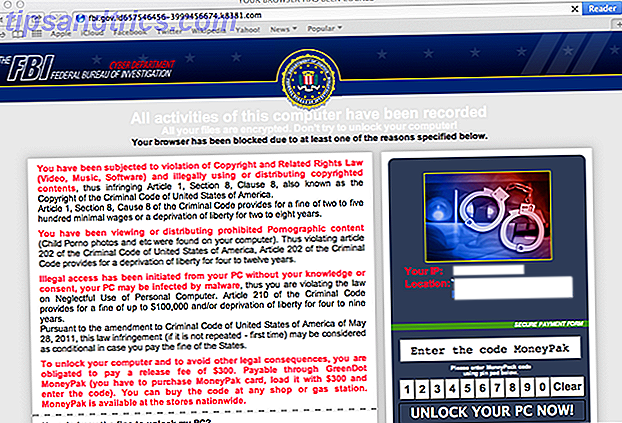RSS-feeds er fortsat en af de bedste måder at modtage nyhedsoverskrifter på. Er RSS Dead? Et kig på tallene er RSS død? Et kig på tallene RSS er ikke død: millioner af mennesker bruger stadig det. Lad os se på et par tal. Læs mere og spændende artikler fra dine yndlingswebsteder. Det gælder især, når du arbejder på en stationær computer. Ja, du vil finde masser af RSS-læsere til Android og iOS, men den 20-årige teknologi kommer virkelig til sin egen, når du bruger en fuldskærms-app på en stor skærm.
Hvis du er en Windows-bruger, er der to måder at installere RSS-apps på. Du kan enten downloade et EXE-installationsprogram eller få fat i noget fra Windows Store. Nogle apps tilbyder begge formater; andre er unikke for butikken.
Hvis du vil installere en RSS-app fra Windows Store, er du på det rigtige sted. I denne artikel vil vi introducere dig til syv sjove valg.
1. Readiy
Readiy er en feedly læser. Hvis du har en Feedly-konto Uofficiel Guide til Feedly: Bedre end Google Reader Uofficiel Guide til Feedly: Bedre end Google Reader Har du sult efter den bedste desktop og mobile RSS-læser nogensinde lavet? For både de sultne og de håbfulde, opfylder Feedly. Læs mere, du kan bruge Readiy til at få adgang til dit indhold mere dynamisk. Hvis du ikke har en konto, kan du lave en gratis.
App'en er designet til at være hurtig men smuk. Du finder ikke uendelige mængder unødvendige funktioner, som du aldrig bruger, men vi synes det er en god ting. Det gør dette til en af de bedste Windows RSS-læsere derude.

Du skal bruge din Google-, Facebook-, Twitter- eller Microsoft-konto for at logge ind på Readiy-grænsefladen.
Download: Readiy (Gratis)
2. Newsflow
Fra et brugernummerperspektiv er Newsflow ikke så populært som Readiy. Men hvis du leder efter en Windows RSS-læser med et par flere funktioner, er det ideelt.
Det tilbyder alt, hvad du ville forvente af en RSS-læser, herunder offlineadgang og tilpassede meddelelser, men det giver meget mere ud over.

Du kan f.eks. Oprette levende fliser Sådan oprettes brugerdefinerede startmenufliser i Windows 10 Sådan oprettes brugerdefinerede startmenufliser i Windows 10 Windows 10 er papirstop pakket med tilpasningsmuligheder, men nogle funktioner ignoreres. Ligesom Start-menuen. Vi hjælper dig med at gøre din almindelige Windows 10 Start Menu til en skarp og smuk kommandokonsol! Læs mere for dine nyheder, dine yndlingsgrupper, dine egne feeds og endda for forfattere og tags.
App'en tilbyder også en favorit og læs senere funktion. Det hjælper dig med at holde artikler, du elsker på hånden, mens du sørger for at du aldrig går glip af noget vigtigt.
Endelig understøtter Newsflow YouTube-videoer og HTML-videoer. Du kan både spille i appen uden at navigere væk.
Download: Newsflow (Free)
3. Fedora Reader
Fedora Reader er en anden minimalistisk app, der fokuserer på hastighed over funktioner. Ikke desto mindre tilbyder det masser at holde en RSS junkie tilfreds.
En af appens mest imponerende funktioner er dets evne til at trække hele indholdet ud af websider. Hvis du har brugt RSS i lang tid, vil du vide, at mange feeds kun indeholder artiklens overskrift og en afkortet beskrivelse.

Fedora Reader løser det ved at bruge egen udtræk. Personer, der bruger Pocket Fordele og ulemper ved lomme: Gem til senere vs. bogmærker Fordele og ulemper ved lomme: Gem til senere vs. bogmærker Både Chrome bogmærker og lomme er store på deres egen måde. Men hvorfor ville du vælge Pocket over en bookmarking service? Og på hvilke måder falder lommen kort? Læs mere vil være bekendt med konceptet.
App'en gør det også nemt at finde nyt indhold. Der er en kureret liste over feeds, som du kan gennemse.
Download: Fedora Reader (Free)
4. RSS Central
Hvis du leder efter brugervenlighed, er RSS Central-appen nok nok for dig.
Appen, der understøtter RSS, Atom og RDF feeds, er utrolig let at navigere. Når du fyrer appen for første gang, vil du se en masse websteder og feeds klar til at tilføje, eller du kan hurtigt tilføje dine egne.
Det tilbyder også en søgefunktion. Under testen fandt vi, at søgningen fungerede godt. Det ligger alt, hvad vi ledte efter i sekunder.

RSS Central har nogle funktioner til fælles med andre Windows RSS-læsere på denne liste. For eksempel finder du live-fliser, en mulighed for at se enten artikelsammendrag eller hele websider, når du åbner en historie, og endda evnen til at sende artikler til din Instapaper-konto.
App'en tilbyder en gratis prøveperiode på syv dage. Når det er overstået, skal du betale et mindre gebyr.
Download: RSS Central ($ 1.29)
5. Veen Reader
Veen Reader er en multifunktionel Windows RSS-læser. Det kan fungere som en selvstændig læser, men kan også integrere med din Feedly-konto.
Interessant giver Veen Reader dig mulighed for at tilføje flere feedly og / eller lokale konti, og administrer dem alle gennem en grænseflade. Det er en fantastisk måde at opdele forskellige dele af dit liv på. Du kan f.eks. Bruge en lokal konto til dine hobbyer og interesser, og en anden til feeds, der vedrører din beskæftigelse.

Andre bemærkelsesværdige funktioner omfatter en søgefunktion, valg af et to- eller trepanellayout og to forskellige temaer.
Download: Veen Reader (Free)
6. NextGen Reader
NextGen Reader er måske det mest genkendelige navn på denne liste. Desværre er det også den dyreste. Appen koster dig $ 5, 99, selvom du ofte finder rabatter.
Så hvad gør NextGen Reader til $ 5, 99?

Dens mest værdifulde funktion er synkronisering på tværs af enheder. Mens mange af de andre apps kun fungerer lokalt, giver NextGen dig mulighed for at indhente dit indhold fra skrivebord og mobil.
Appen er glædeligt for øjet, der tilbyder flere rudelayouter, to temaer og levende fliser. App'en kan også trække indhold fra din Feedly-konto.
Download: NextGen Reader ($ 5, 99)
7. Ticker
Ticker tager en interessant tilgang til at vise RSS-nyheder; det har til formål at være en live ticker snarere end en kedelig, unengaging app.
Så snart appen kører, og du har tilføjet et par feeds, starter Ticker automatisk ved at rulle gennem overskrifterne i en loop. For at se flere oplysninger om en historie skal du holde musen over foden. Rulningen pauser, og indholdets beskrivelse vises på skærmen.

Niveauet for tilpasning Ticker tilbud er perfekt til ethvert emne - du kan sætte det op for at vise alt fra sportsresultater til at bryde nyheder.
Download: Tickers (Free)
Hvilken er din favorit Windows RSS Reader?
Vi har introduceret dig til syv af de bedste RSS-læsere Sådan bruger du Gmail som en RSS-læser Sådan bruger du Gmail som en RSS-læser Et interessant alternativ til Google Reader kan findes i Google - en du ved, vil ikke gå overalt : Gmail. Med et par trin kan du vende en del af din indbakke til en RSS-læser. Læs mere, som du kan finde i Windows Store. Hver af dem har en anden grænseflade og et andet sæt. For at se hvilken som passer bedst til dine behov, skal du prøve et par ud, før du træffer en endelig beslutning.
Hvilken Windows Store RSS-læser bruger du? Hvad gør appen unik?